像您這樣的讀者幫助支持 MUO。 當您使用我們網站上的鏈接進行購買時,我們可能會賺取附屬佣金。 閱讀更多。
Excel 電子表格沒有圖像的日子已經一去不復返了。 現在您可以從“插入”菜單中插入圖像,最新的 Excel 更新為此添加了完整的功能。
Excel 中的 IMAGE 函數可以將任意圖像插入到任意單元格中。 它具有用於配置圖像大小的額外參數,您還可以添加替代文本。 繼續閱讀以了解有關此便捷 Excel 函數的所有信息。
目錄
Excel中的IMAGE函數是什麼?
Excel 中的 IMAGE 函數是一種內置函數,可讓您將圖像插入到工作表中。 此圖像必須在線託管,以便您可以獲得其 URL 地址。 您可以使用該函數的參數向圖像添加替代文本和/或調整圖像大小。=IMAGE(source, [alt_text], [sizing], [height], [width])
這是每個參數在 IMAGE 中表示的內容 function:
- source:這是您要插入的圖像的 URL。URL 應該是放在引號 (“”) 中的字符串。IMAGE 目前不支持本地文件。 支持的圖像格式有 JPG、PNG、BMP、GIF、TIFF、ICO 和 WEBP。
- alt_text:將替代文本作為輔助功能添加到圖像中。 如果無法加載圖像,Excel 將改為顯示替代文本。
- sizing:可選參數,指示圖像大小。 這可以是 0 到 3 之間的數字。
- 0 適合單元格中的圖像,同時保持其縱橫比。
- 1 適合單元格中的圖像,同時忽略其縱橫比。
- 2 以其原始大小插入圖像,即使它超出了單元格邊界。
- 3 插入具有自定義高度和寬度的圖像——在下一個參數中指定。
- 高度和寬度:這兩個參數表示圖像的自定義大小。 僅當您在上一個參數中選擇了 3 時它們才有效。 請注意,這將忽略縱橫比並可能扭曲圖像。
雖然語法可能看起來有點複雜,但此函數工作所需的唯一參數是圖像 URL。 因此,如果您希望快速插入圖片,只需輸入一個有效的 URL,僅此而已。
如何在 Excel 中使用 IMAGE 函數
現在是您嘗試的時候了 為自己製作圖像。 在這個例子中,我們在一個表中有一些國家的名字。 目標是在相鄰的單元格中插入每個國家/地區的國旗圖像。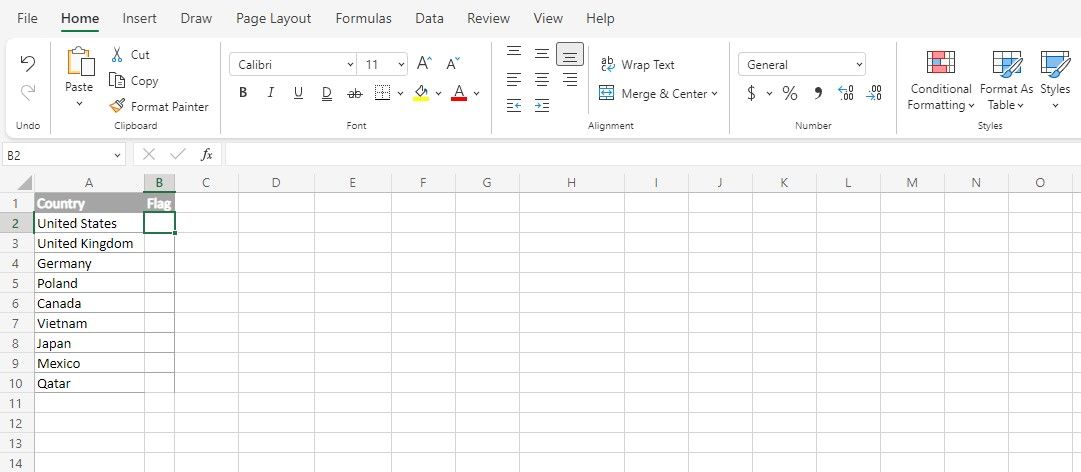
由於標記單元格的大小已調整,您可以使用自定義高度和寬度使圖像完全適合單元格。 以下是使用 IMAGE 函數執行此操作的方法:
- 選擇要插入圖像的單元格。
- 在公式欄中,輸入以下公式:=IMAGE(\”https://flagcdn.com/w80/us.png\”, A2, 3, 20, 30)
- 按 Enter。
該公式調用 IMAGE 函數並將來自 Flagpedia 的美國國旗提供給它。 它將國家名稱作為替代文本 (A2),指定插入的圖像將具有自定義尺寸 (3),然後指示高度和寬度(20 和 30)。
如果您是第一次使用 IMAGE 功能,Excel 會屏蔽圖片。 只需單擊提示中的打開圖像即可允許訪問。 你現在應該看到你的形象了!
對列表中的每個國家/地區重複此操作後,您將在每個國家/地區的旁邊看到所有國旗 姓名。 這就是單獨使用 IMAGE 函數的全部內容!
既然您已經看到了它的實際效果,您可能想知道為什麼還要使用這個功能。 您可以簡單地使用插入菜單在 Excel 中插入圖像,那麼為什麼要費心使用 IMAGE?
IMAGE 的優勢在於它是 Excel 中的內置函數。IMAGE 的這一固有特性打開了一個充滿可能性的世界,因為您可以將它與其他 Excel 函數結合使用。
如何將 IMAGE 與其他 Excel 函數結合使用
您可以將 IMAGE 函數與其他 Excel 函數結合使用,以創建功能更強大的動態電子表格。 例如,您可以將它與 IF 函數結合使用,以根據條件顯示不同的圖像。
另一個有用的組合是在 Excel 中將 IMAGE 與 VLOOKUP 函數結合使用。 這樣,您就可以根據電子表格中的數據插入圖像。 如果您有一個包含相關圖像的數據列表,並且您希望將相關圖像快速插入到電子表格中,這將非常實用。
在前面的示例中,您可能注意到每個國家/地區國旗的 URL 僅文件名不同。 每個國家的國旗都是小寫的國家代碼,以及一個 .png 擴展名。
您可以使用此技術自動將國旗插入電子表格。 讓我們重播同一個示例,儘管更聰明一些。
這次我們有每個國家/地區代碼的表格。 我們將使用 VLOOKUP 獲取每個國家/地區的代碼,並使用 LOWER 函數將其轉換為小寫字母。 最後,我們將把它輸入到 URL 和 IMAGE 函數中。
- 選擇要插入圖像的第一個單元格。
- 在公式欄中,輸入以下公式:=IMAGE(\”https://flagcdn.com/w80/\”&LOWER(VLOOKUP(A2, F1:G9, 2, FALSE))&\”.png\”, A2, 3, 20, 30)
- 按回車鍵。
- 抓住自動填充手柄並將其放在下面的單元格上。
此公式與上一個公式結構相同,但源參數不同。 在這裡,VLOOKUP 函數提供了表 F1:G9 中 A2 的等效項。 然後 LOWER 函數將國家代碼轉換為小寫字母。URL 的第一部分和第三部分是相同的。
感覺不錯吧? 現在您不需要為每個圖像一張一張地輸入 URL。Excel 會為您解決這個問題。 這證明了函數和公式是多麼有用。 您只需要首先努力並創建公式。 從那裡,您可以毫不費力地填寫其餘的單元格。
使用 Excel 中的 IMAGE 函數製作完美的電子表格
函數和公式是 Excel 的基礎。 即使您已經可以通過 Excel 的用戶界面做一些事情,擁有它的功能仍然是一個優勢。IMAGE 功能就是證明。
使用 IMAGE,您可以更改圖像的設置並將其與其他功能結合使用。 您可以設置條件,使不同的值產生不同的圖像,或使用 VLOOKUP 自動插入圖像。
您已經可以通過 Excel 界面添加圖像,但現在您也知道如何使用 IMAGE 函數來完成此操作。 如果您希望進一步增強您的電子表格,那麼 VBA 可能值得學習。
